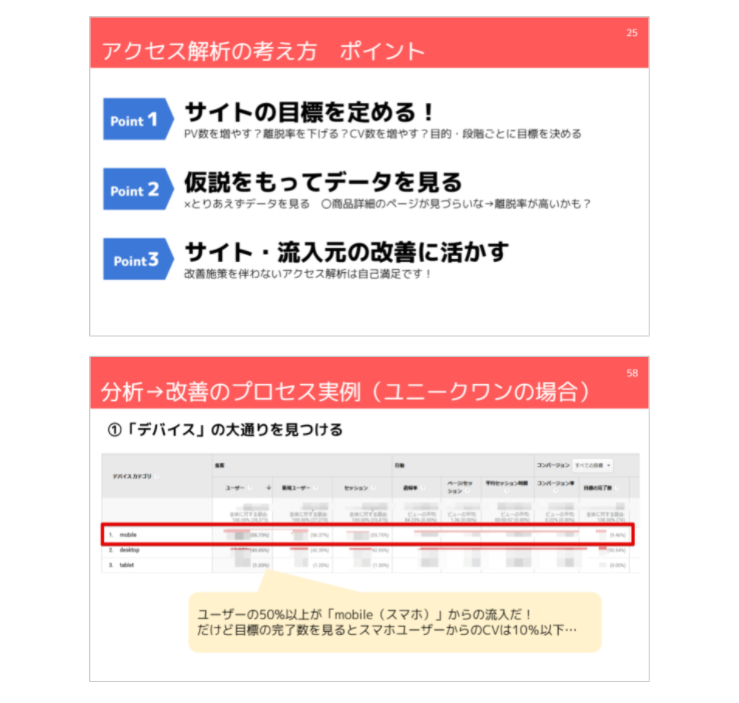Googleアナリティクスの見方を初心者向けに解説!見るべきポイント5つ

サイト分析に欠かせないのが「ユーザーはどんな検索キーワードで自社サイトに入ってきたのか?」という視点。自社サイトへの流入キーワードをきちんと確認できていますか?
流入キーワードを把握するために使っていただきたいのが「Google Search Console(以下、サーチコンソール)」。サイト分析にあたり「Googleアナリティクス」を使っている企業様は多い一方、サーチコンソールを使っていない、あるいは正しく設定できていない企業様も一定数いらっしゃいます。正直、非常にもったいないです。
サーチコンソールを正しく設定しGoogleアナリティクスと連携することで、だれでも簡単に流入キーワードを確認できます!
今回の記事を読むと、
WEB担当者様必見の内容です!
過去に実施しお客様に好評だった「アクセス解析の基礎セミナー」の動画も配信中です!Googleアナリティクスの基本的な使い方からサイト改善につなげる具体的なプロセスを余すことなくお届けしています。ぜひこちらもご覧ください。
目次
WEBサイト分析を目的に「Googleアナリティクス」を利用されている企業様は多いと思います。
Googleアナリティクスの一機能として「集客分析」がありますよね。「集客=どうやってサイトに流入してきたか」という分析なので、検索キーワードを確認できるのでは?と感じる方もいらっしゃると思います。
集客>すべてのチャネル>Organic Searchをクリックしてみます。
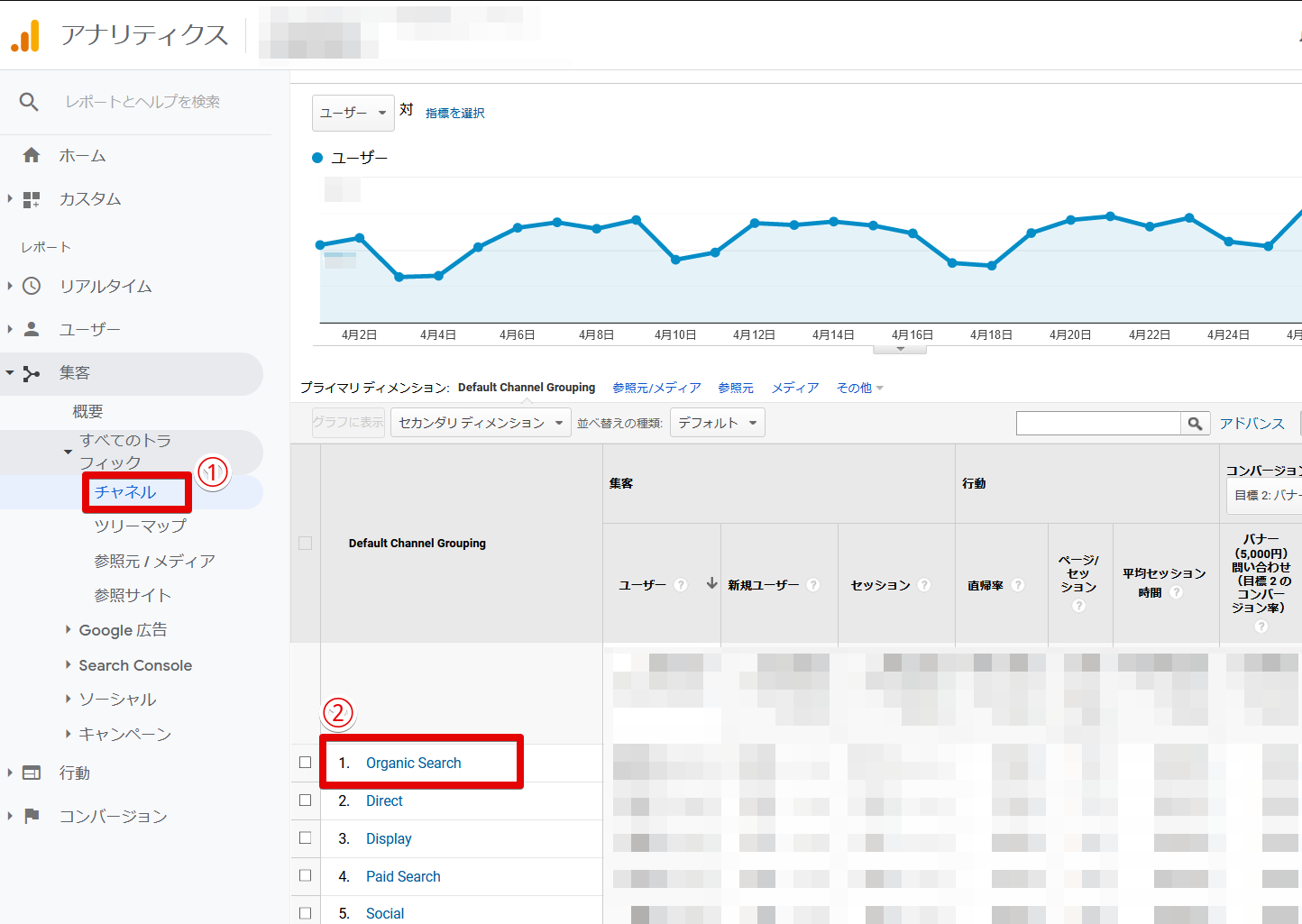
しかし、キーワードを調べようとすると約99%のデータが(not provided)と表示され、具体的なキーワードはほとんど表示されないことがわかります。
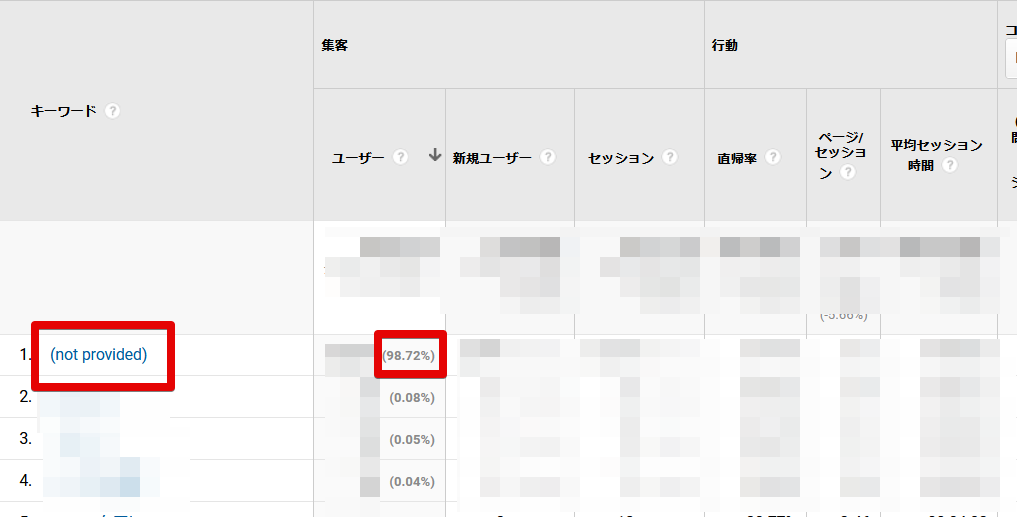
これはGoogleやYahoo!を始めとする検索エンジンがセキュリティ強化のために”SSL通信”を採用していることが一因です。ユーザーのプライバシー保護のため情報が暗号化された結果、検索キーワードが閲覧できない状態となっています。
Googleアナリティクスでキーワードが見れないという状況を解決できるのが「サーチコンソール」です。Googleの公式ツールで、WEBサイトの現状を把握したり改善施策を考えたりするのに欠かせないツールです。
サーチコンソールの代表的な機能は下記です!
どのキーワードからどのくらいのユーザーがサイトへ流入しているかはもちろん、自社サイトがそのキーワードで検索結果何位に表示されているか?といったGoogle検索結果の状況も確認することができます。
一点注意が必要なのは、サーチコンソールはGoogle検索を利用したデータのみを収集している点です。そのためYahoo!など他の検索エンジンからの流入キーワードは確認できません。
その他にも、サーチコンソールはSEO対策に役立つ機能を兼ね備えています!詳細は後日別記事でまとめますのでお楽しみに…
| サーチコンソール | Googleアナリティクス | |
| ユーザーの場所 | サイト訪問前 (検索エンジン上の行動) |
サイト訪問後 (サイト上の行動) |
| 見れる指標の例 | ・流入キーワード ・表示回数 ・平均掲載順位 ・クリック数 ・クリック率 |
・ユーザー属性 ・サイトへの流入経路 ・ページごとのアクセス数 ・コンバージョン数 |
サーチコンソールとアナリティクスはどちらもGoogle公式ツールですが、データを測定する場所や見れる指標が異なります。
サーチコンソールではサイトに訪問する前=検索エンジン上でのユーザーの行動データを見ることができます。サイトに流入するキーワードが検索エンジン上で「何位に掲載されていて」「どのくらい表示されていて」「どのくらいクリックされているか」を詳細に見れます。
一方Googleアナリティクスはサイトに訪問した後=自社サイト上でのユーザーの行動を見ることができます。「どんなユーザーが」「どんな経路で」「どのページを閲覧したか」を把握する場面で使用しましょう。
Googleアカウントにログインし、公式ページ からサーチコンソールの利用を開始します。
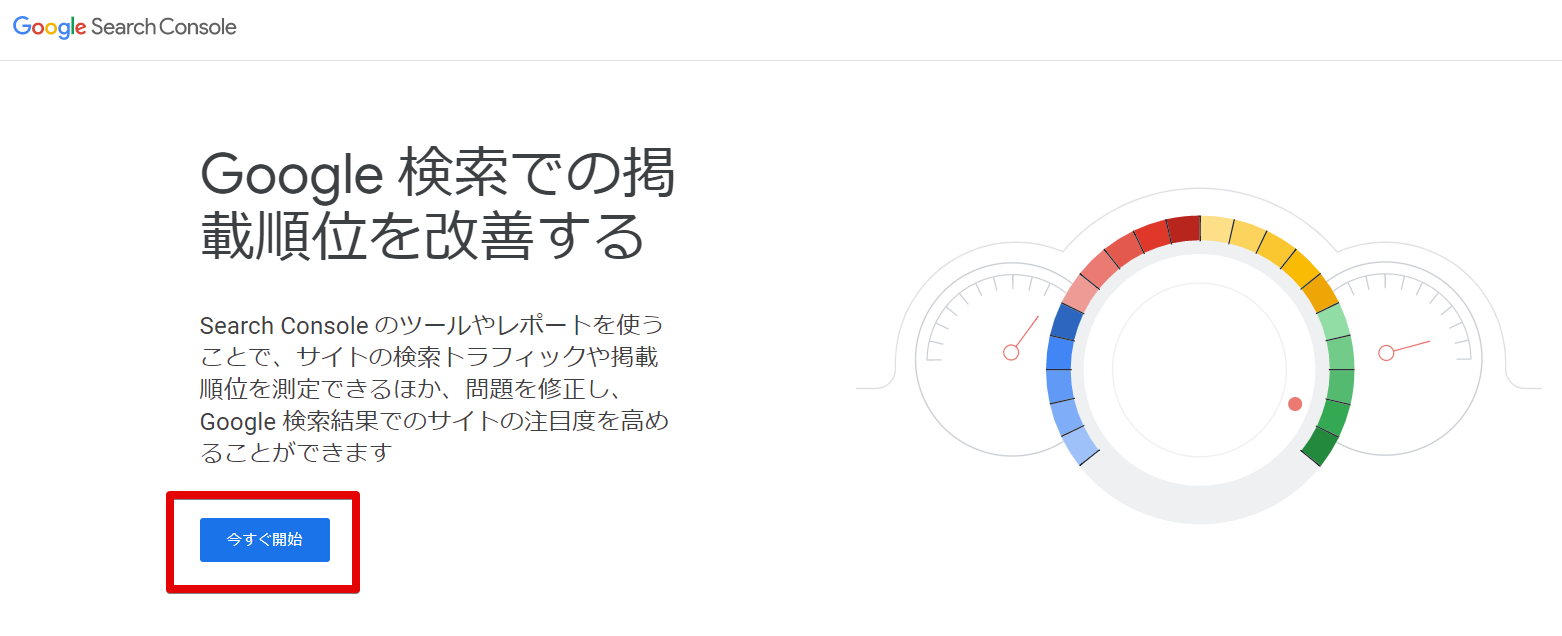
サーチコンソールに「プロパティ(計測するWEBサイト)」を登録します。ログインしているGoogleアカウントで初めてサーチコンソールを設定する場合、下記の画面が出てきます。
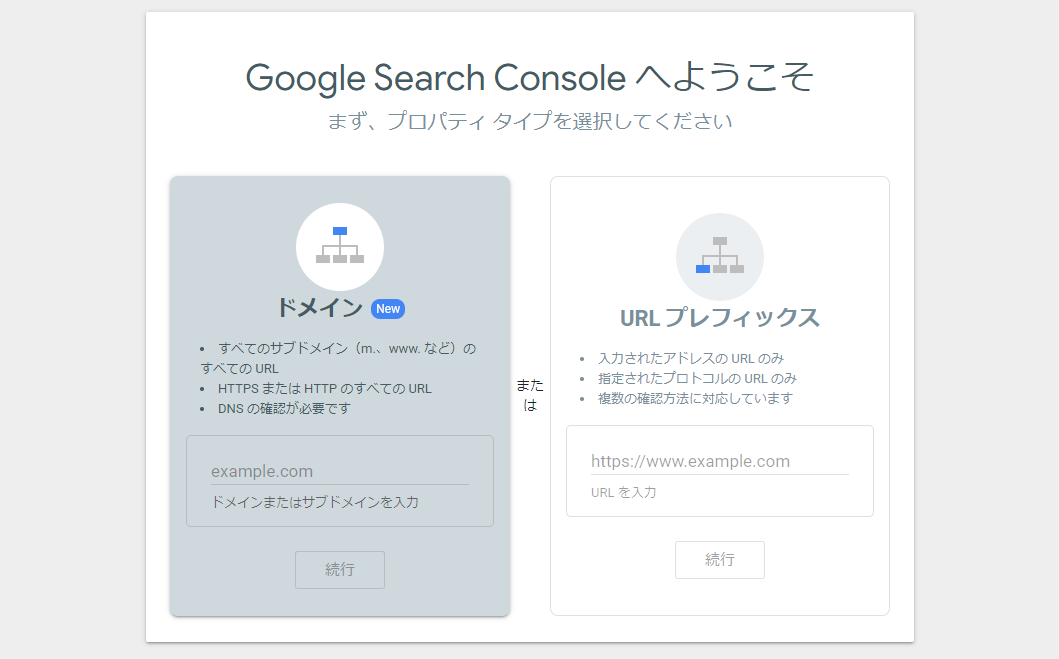
タイプに応じて、「計測対象ページ」および「サイト所有権の確認方法」が異なります。
※サイトの所有権とは:プロパティにサイトを追加するには、登録するサイトが自分自身のものであることを証明する必要があります。
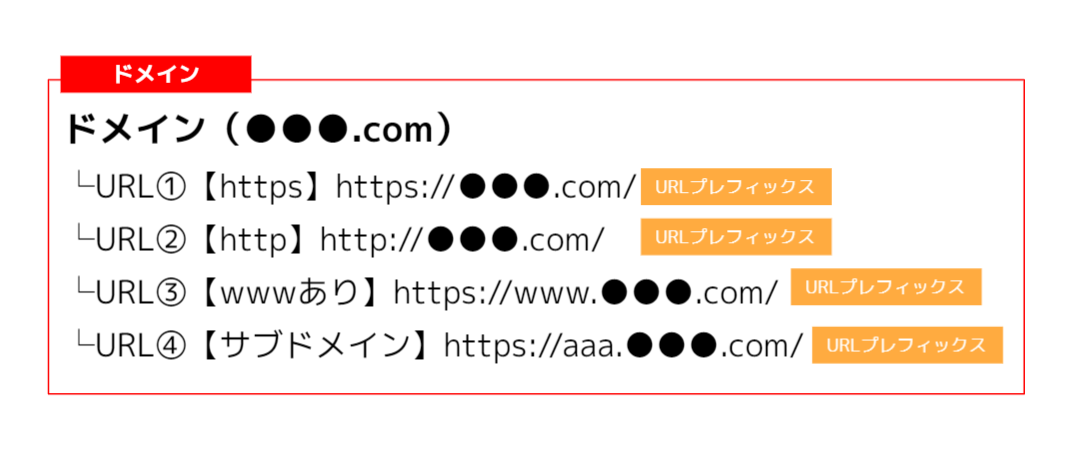
●ドメイン
ドメイン全体(●●●.com)が計測対象になります。ただし、サイトの所有権を確認する作業でDNS設定を編集する必要があり、初心者の方では対応できなかったり権限を持っていなかったりする場合があります。
●URLプレフィックス
指定したURL配下のページが計測対象となります。よく「ページを1つずつ登録しないといけないの?」と誤解される方もいらっしゃるのですがそうではありません。例えば「https://●●●.co.jp/」(トップページのURLを想定)を登録すればトップページ配下が計測対象になります。
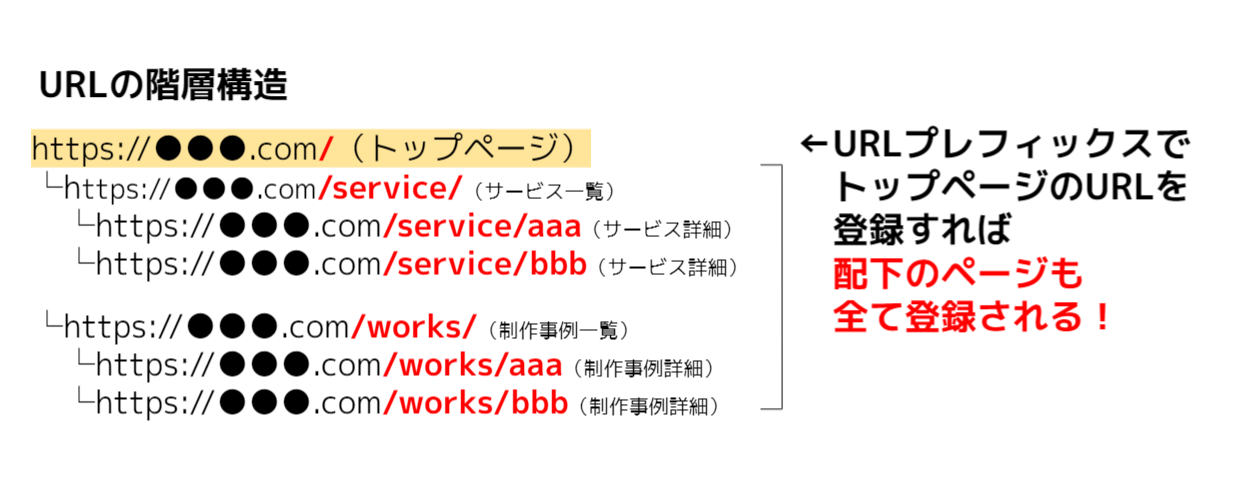
注意点としては一見同じサイトに見えてもURLが違う場合はそれぞれに登録が必要です(例:httpとhttps、www.の有無など)。ただURLプレフィックスの方がサイトの所有権をより手間が少ない方法で確認できます。
「とりあえずデータを計測してみたい!」という初心者の方には「URLプレフィックス」がおすすめです。
●ドメイン を選択した場合
対象のドメインを入力すると、下記の画面が出てきます。
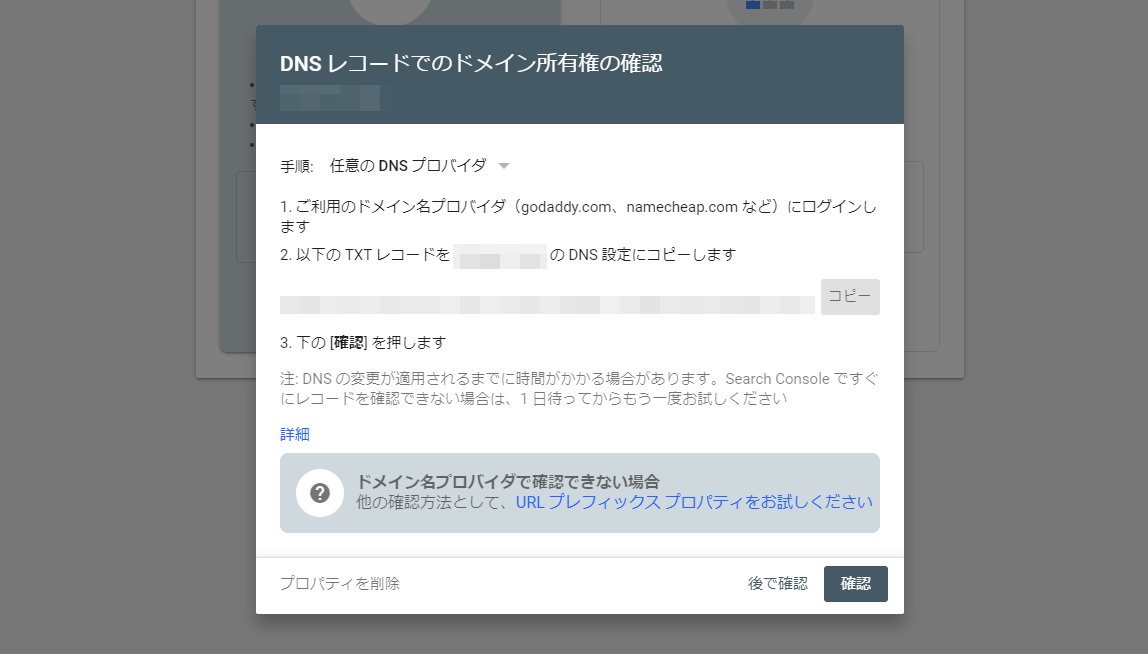
表示されたテキストコードをDNS設定に反映します。DNSに変更が反映され次第サーチコンソールからデータを確認できます。
●URLプレフィックス を選択した場合
URLプレフィックスを選択した場合、所有権の確認方法は複数あります。
| 確認方法 | 説明 |
| HTMLファイル | HTMLファイルをアップロードする |
| HTMLタグ | metaタグをページに追加する |
| Googleアナリティクス | ページにGoogleアナリティクスが導入されている場合、同じGoogleアカウントであれば認証できる |
| Googleタグマネージャー | ページにGoogleタグマネージャーが導入されている場合、同じGoogleアカウントであれば認証できる |
| ドメイン名プロバイダ | DNSレコードをGoogleに関連付ける |
サイト上にGoogleアナリティクスタグまたはGoogleタグマネージャータグが設置されている場合はそれらを利用した認証が便利です。ただし、サーチコンソールを設定しているGoogleアカウントにアナリティクスの「編集」権限またはタグマネージャーの「公開」権限が付与されている必要があります。必要な権限がきちんと付与されていると、下記のように所有権が自動で確認されます。
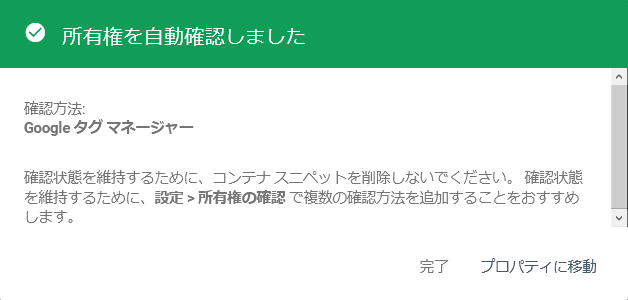
アナリティクスまたはタグマネージャーによる認証が使えない場合は、HTMLファイルのアップロードやmetaタグの追加によって認証すると比較的短い時間で認証が完了します。
Googleアナリティクスから流入キーワードを確認するには、サーチコンソールとアナリティクスを連携する必要があります。
アナリティクスの管理画面からプロパティ設定に移ります。下部に「Search Consoleを調整」ボタンがあるのでクリックします。
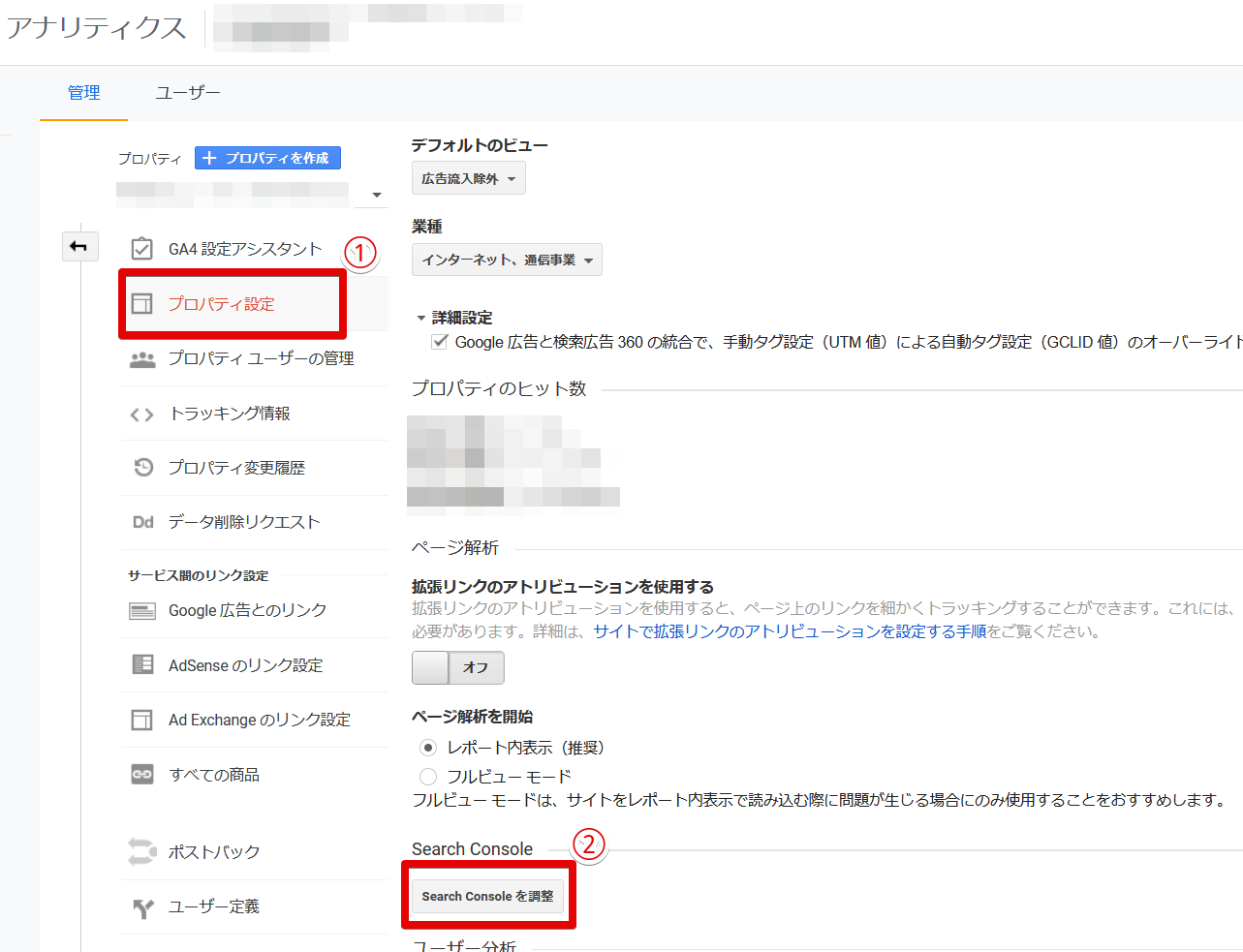
「追加」ボタンをクリックします。
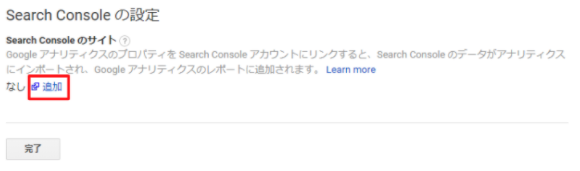
サーチコンソールの画面に移動するので、先ほど設定したURLを選択します。これで完了です。
サーチコンソールとGoogleアナリティクスの連携が完了後、しばらくしてデータが溜まるとアナリティクスから流入キーワードを確認することができます。
集客>Search Console>検索クエリをクリックします。すると、Google検索エンジンからの流入キーワードやクリック数、表示回数、クリック率、平均掲載順位が見れます!
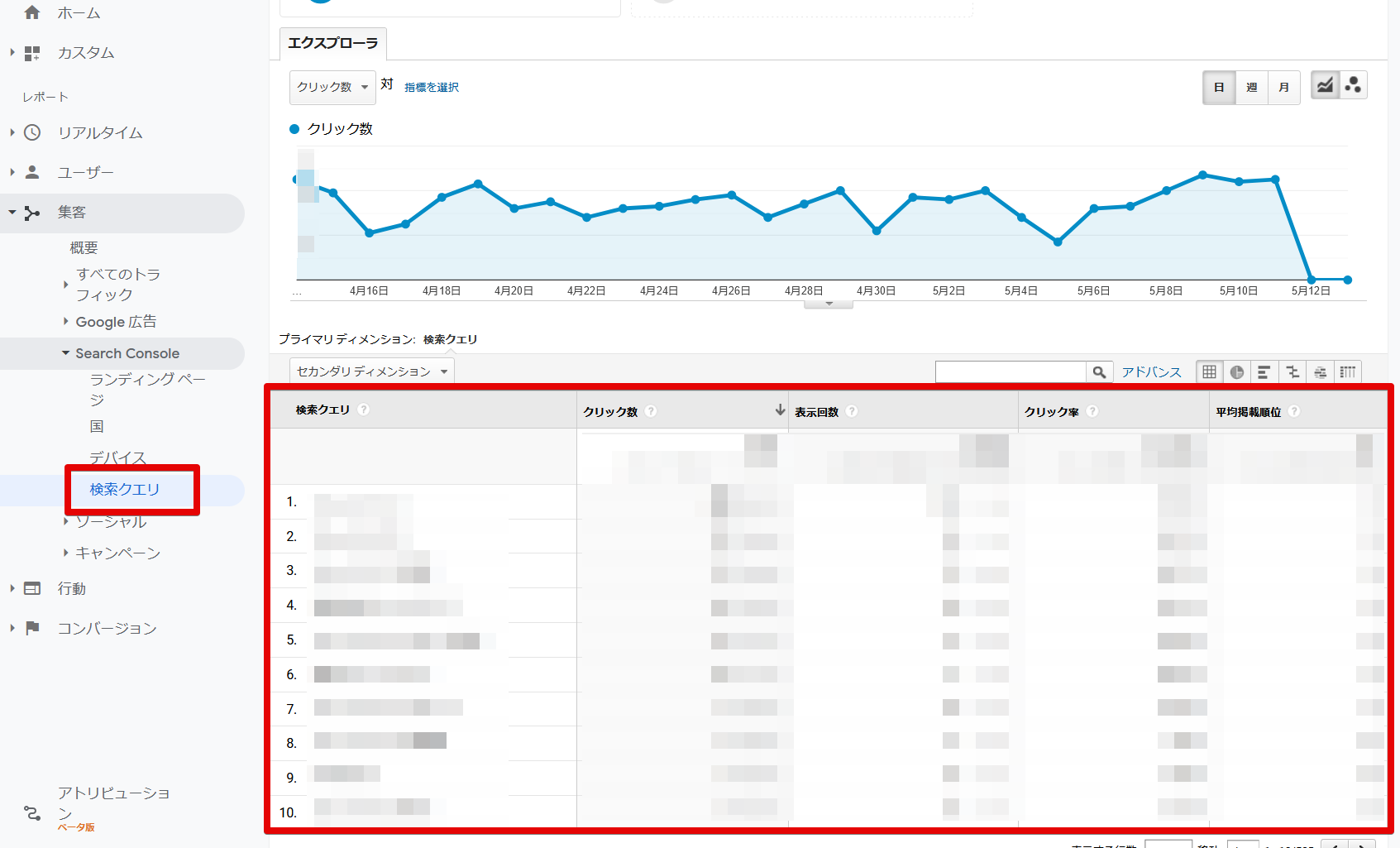
サーチコンソールを設定しGoogleアナリティクスと連携すると、自社サイトへの流入キーワードが一目で確認できます。
今回は初心者の方向けにまず見てほしい機能に絞ってご紹介しましたが、サーチコンソールにはSEO対策に役立つ機能が他にもたくさんございます!とはいえ初心者の方が使いこなすのは難しい場合も多いです。「サーチコンソールを設定してみたけど正しくデータが取れているか自信がないな…」という方はぜひユニークワンにご相談ください!
【セミナー資料の一例】